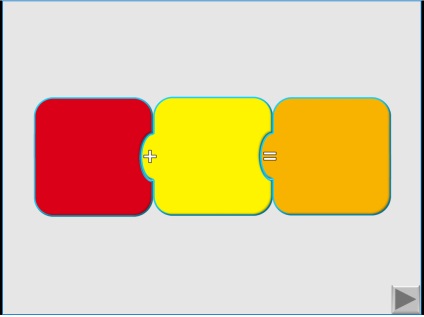színkeverés

Ez ilyen csoda lehetséges PowerPoint! Objektumokat húz egy diát nyújt DragAndDrop makró.
Előadások DragAndDrop makró legalkalmasabb a közös munkát jelenlétében egy iskolai tanulmány interaktív táblára.
Először is, meg kell, hogy a program használja a PowerPoint makró.
Következő PowerPoint beállításai - Trust Center - Macro beállítások - ki minden makrók értesítést.
Macro „keresni” után az engedélyünk.
Most, amikor megnyitja a bemutatót egy makró, tegye a következőket:
(Kattints a képernyőképet, a képre a nagyításhoz)
A programban a nyitást követően, előadások, a „biztonsági figyelmeztetés jelenik meg. Futó makrók tiltva. Options ". Kattintson a „Beállítások”:
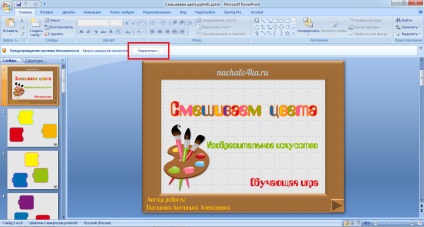
A megnyíló ablakban válassza ki az „Enable a tartalom - ok»:
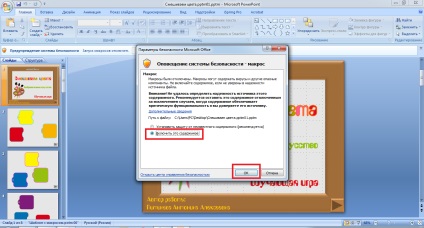
Válassza puzzle klikk és azonnal engedje el a gombot, húzza azt a kívánt helyre (a puzzle fog mozogni a kurzor). A megfelelő helyre kattint újra a puzzle rögzült. És így húzza az egymást követő puzzle.
Munka után a bemutatása lezáró program nem menti a változásokat!
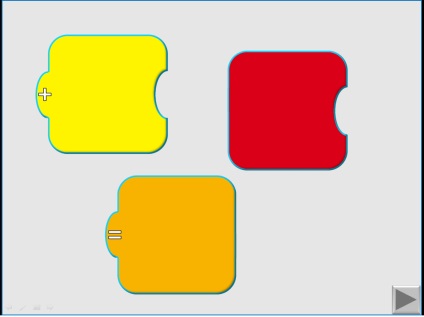
Ez azért van, mert nyilvánvalóan egy oktató játék a „Paint Mix” meg tudja magyarázni, hogy a diákok, hogyan lehet egy új festék színe keveredve.